Si bien hay numerosas aplicaciones disponibles para copias de seguridad de mensajes de texto, puede haber situaciones en las que prefiera no confiar en aplicaciones adicionales. Quizás el almacenamiento interno de Android esté lleno, o le gustaría probar un enfoque más optimizado. Ok, esta página está aquí para abordar esas circunstancias y proporcionarle consejos prácticos para Cómo hacer una copia de seguridad de los mensajes de texto en Android sin aplicacionesasegurando una transferencia suave y sin problemas de sus textos.
Parte 1: Cómo hacer una copia de seguridad de los mensajes de texto en Android sin la aplicación a través de la copia de seguridad de Google SMS
Principalmente, puede hacer una copia de seguridad de sus mensajes de Android de manera rápida y sin esfuerzo sin aplicaciones utilizando el servicio de Google. Al hacerlo, todos los datos de su dispositivo Android, como mensajes de texto, videos, archivos de audio y más, se almacenarán de forma segura en Google Drive para uso futuro.
¿Cómo guardar mensajes de texto en Android con la copia de seguridad de Google SMS?
- Deslice para acceder a la plataforma de notificación en su teléfono Android.
- En la lista mostrada, elija el icono «Configuración».
- Dentro del menú «Configuración», toque «Google» y elige «Copia de seguridad»> «Compense ahora» para guardar sus mensajes de Android.
- Después, puede encontrar las copias de seguridad en el menú principal de Google Drive.
- Al acceder a la configuración de Google Drive, puede modificar de manera efectiva las copias de seguridad de Google.
Haga clic para ver:
Parte 2: Cómo hacer una copia de seguridad de los mensajes en Android a la computadora con un solo clic
Mobilekin Backup Manager para Android (WIN y Mac), conocido como Android Backup & Restore, es su solución confiable para hacer una copia de seguridad de su teléfono Android a su PC de manera fácil y efectiva sin pérdida de datos. Le permite elegir qué datos retroceder y restaurar convenientemente los datos perdidos. Puede conectar su teléfono Android a través de USB o WiFi, y admite varios dispositivos Android y versiones del sistema operativo para su flexibilidad.
¿Qué hace que Mobilekin Android Backup & Restaure excepcional?
- Realice los mensajes de Android sin esfuerzo a su PC/Mac.
- Convenientemente restaurar los mensajes de texto en Android desde una copia de seguridad.
- Admite una amplia gama de tipos de archivos, incluidos mensajes, contactos, fotos, videos, música, registros de llamadas, aplicaciones, libros y más.
- Llegue bien con casi todos los dispositivos Android e iOS, incluidos Samsung, Xiaomi, Huawei, LG, Google, Oppo, OnePlus, Motorola, HTC, Sony, ZTE, etc.
- No divulgará su privacidad.


¿Cómo hacer una copia de seguridad de SMS de Android a PC/Mac con Mobilekin Android Backup & Restaore?
Paso 1. Ejecute el software y conecte Android a su computadora
Descargue e instale el software en su computadora. Iniciarlo y conectar su teléfono Android a la computadora con un cable USB. Si es necesario, habilite la depuración USB en su dispositivo Android para reconocerlo.
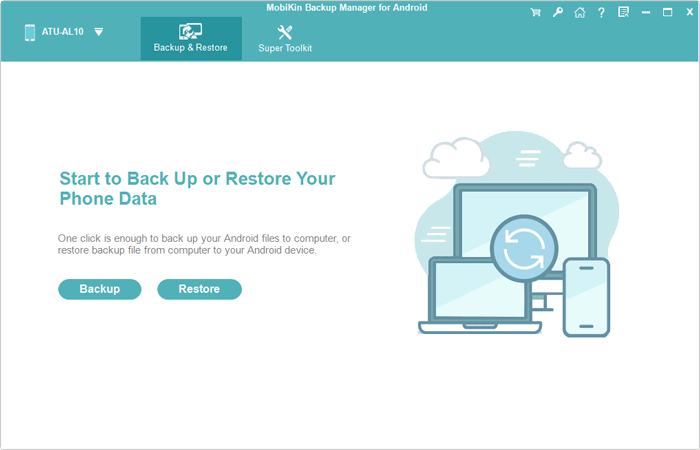
Paso 2. Elija mensajes y especifique una ubicación para guardarlos
Una vez que se inicie el software, verá las opciones «copia de seguridad» y «restaurar» en la interfaz. Haga clic en «copia de seguridad» para continuar. Se le presentará una lista de tipos de archivos que se pueden hacer una copia de seguridad. Simplemente seleccione «Mensajes» y haga clic en el botón «Navegador» para elegir una ubicación para guardar los datos de copia de seguridad.
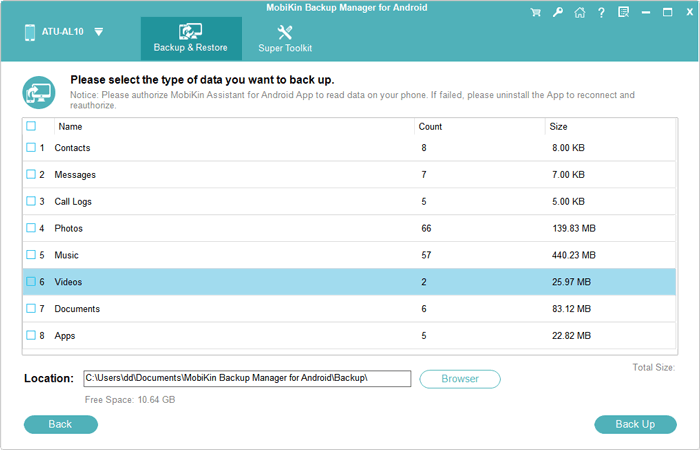
Paso 3. Haga una copia de seguridad de los mensajes de texto en Android al instante
Después de hacer la configuración necesaria, haga clic en el botón «Copia de seguridad» para iniciar la copia de seguridad desde su dispositivo Android a su computadora. La barra de progreso en el software indicará el estado y la finalización de la tarea de copia de seguridad.
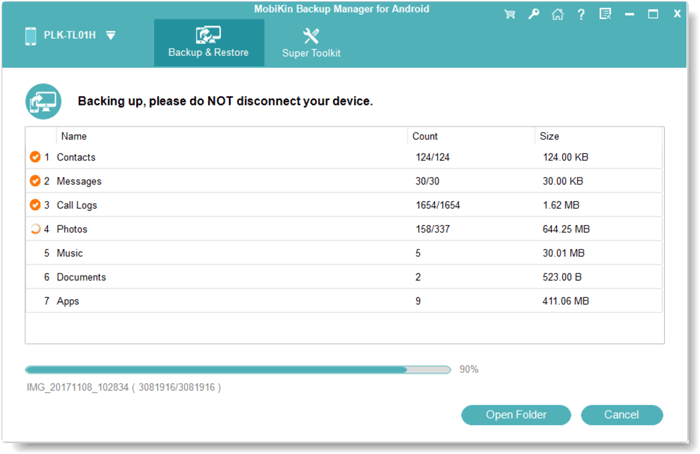
Saber más:
Parte 3: Cómo guardar mensajes de texto en Android con aplicaciones
3.1 Uso de SMS Copia de seguridad y restauración
Copia de seguridad y restauración de SMS es una aplicación calificada que le permite hacer una copia de seguridad sin esfuerzo y restaurar sus mensajes SMS, archivos adjuntos MMS, registros de llamadas y configuraciones del sistema. Ofrece opciones de personalización, programar copias de seguridad automáticas y guardar copias de seguridad a los servicios de almacenamiento en la nube. Con su interfaz intuitiva, la aplicación simplifica el proceso de protección y recuperación de sus datos de SMS.
¿Cómo respaldo todos los mensajes de texto en Android con SMS Backup & Restore?
- Para comenzar, configure y inicie la aplicación SMS Backup & Restore.
- En la lista, elija la opción «Copia de seguridad». En la ventana emergente, seleccione «Mensajes de texto».
- Si desea hacer una copia de seguridad de los mensajes de texto de Android a Gmail, opte por «Google Drive».
- Alternativamente, seleccione «copia de seguridad local» para almacenar la copia de seguridad en su computadora de escritorio.
- Otorgue la copia de seguridad de SMS y restaure el permiso necesario para acceder a su cuenta.
- Puede seleccionar una carpeta específica para la copia de seguridad o usar la ubicación predeterminada.
- Haga clic en el botón «Prueba» para verificar que la copia de seguridad de SMS se complete con éxito. Si es exitoso, guarde los archivos y haga clic en «Aceptar».
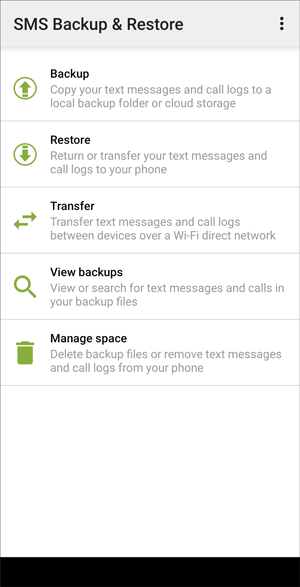
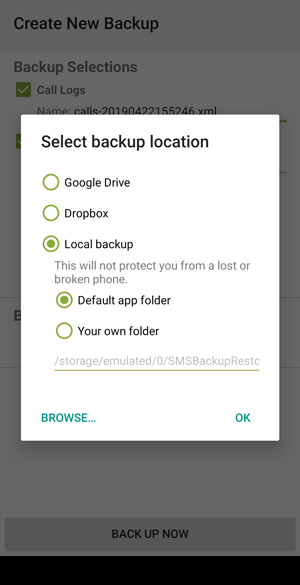
3.2 Uso de SMS Backup+
SMS Backup+ es una aplicación poderosa que retrocede y restaura de forma segura sus mensajes SMS, archivos adjuntos MMS y registros de llamadas. Se integra sin problemas con Gmail, lo que facilita la almacenamiento y transfiere sus copias de seguridad. Con esta aplicación, puede administrar sus datos de SMS con confianza y garantizar que sus conversaciones siempre sean accesibles.
¿Cómo hacer una copia de seguridad de los mensajes de texto en Android con SMS Backup+?
- Instale SMS Backup+ desde Google Play Store en su dispositivo Android.
- Abra la aplicación y otorgue los permisos necesarios.
- Conecte su cuenta de Gmail tocando «Conectar» y siguiendo el proceso de autenticación.
- Personalice la configuración de copia de seguridad según su preferencia. Puede optar por hacer una copia de seguridad de los registros de llamadas, SMS, MMS y más.
- Para iniciar la copia de seguridad, toque el botón «Copia de seguridad».
- Dependiendo de la cantidad de mensajes, el proceso puede llevar algún tiempo. Puede monitorear el progreso en la interfaz de la aplicación.
- Una vez que se completa la copia de seguridad, puede acceder a sus mensajes en Gmail bajo las etiquetas «SMS» o «MMS».
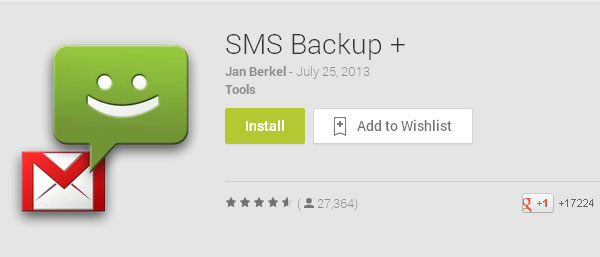
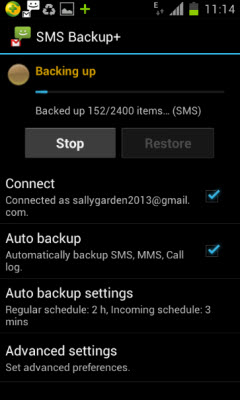
Preguntas frecuentes en la copia de seguridad de mensajes de texto de Android
P1: ¿Dónde se almacenan los mensajes de texto en Android?
Los mensajes de texto en los teléfonos inteligentes de Android generalmente se guardan en la aplicación de mensaje de texto predeterminada. Además, tiene la opción de almacenarlos en Google Drive si ha habilitado la copia de seguridad de Google. (Para obtener más detalles sobre esta consulta, consulte la página: ¿dónde se almacenan los textos en Android?)
P2: Cómo hacer una copia de seguridad de los mensajes de Android eliminados a la PC
Mobilekin Doctor para Android es una herramienta basada en PC que permite la recuperación de mensajes de texto eliminados. Al descargar y usar este software en su PC, puede recuperar y restaurar fácilmente sus mensajes de texto eliminados para su conveniencia.
P3: Cómo hacer una copia de seguridad de los mensajes de texto a un nuevo teléfono Android
Si tiene un teléfono nuevo, puede considerar portar su número de teléfono móvil para obtener mejores servicios y explorar planes atractivos ofrecidos por otros operadores. Con un simple clic en el botón «Iniciar copia», programas como Mobilekin Transfer for Mobile se encargan de la transferencia de datos a través de sus dispositivos, lo que le permite relajarse.
See also: Consejos Útiles para Ver Mensajes de Texto en iCloud desde PC, Mac o iPhone [2023]
Palabras finales
Si está buscando una solución confiable y eficiente que simplifique el proceso aún más, recomendamos que use Mobilekin Backup Manager para Android. Este poderoso software ofrece una forma perfecta de hacer una copia de seguridad de sus mensajes a su computadora sin la necesidad de ninguna aplicación adicional. Con su interfaz para principiantes y características completas, proporciona una manera conveniente para preservar mensajes de texto en un almacenamiento seguro y separado.


